Canon LBP-1120 Getting Started Guide [it]
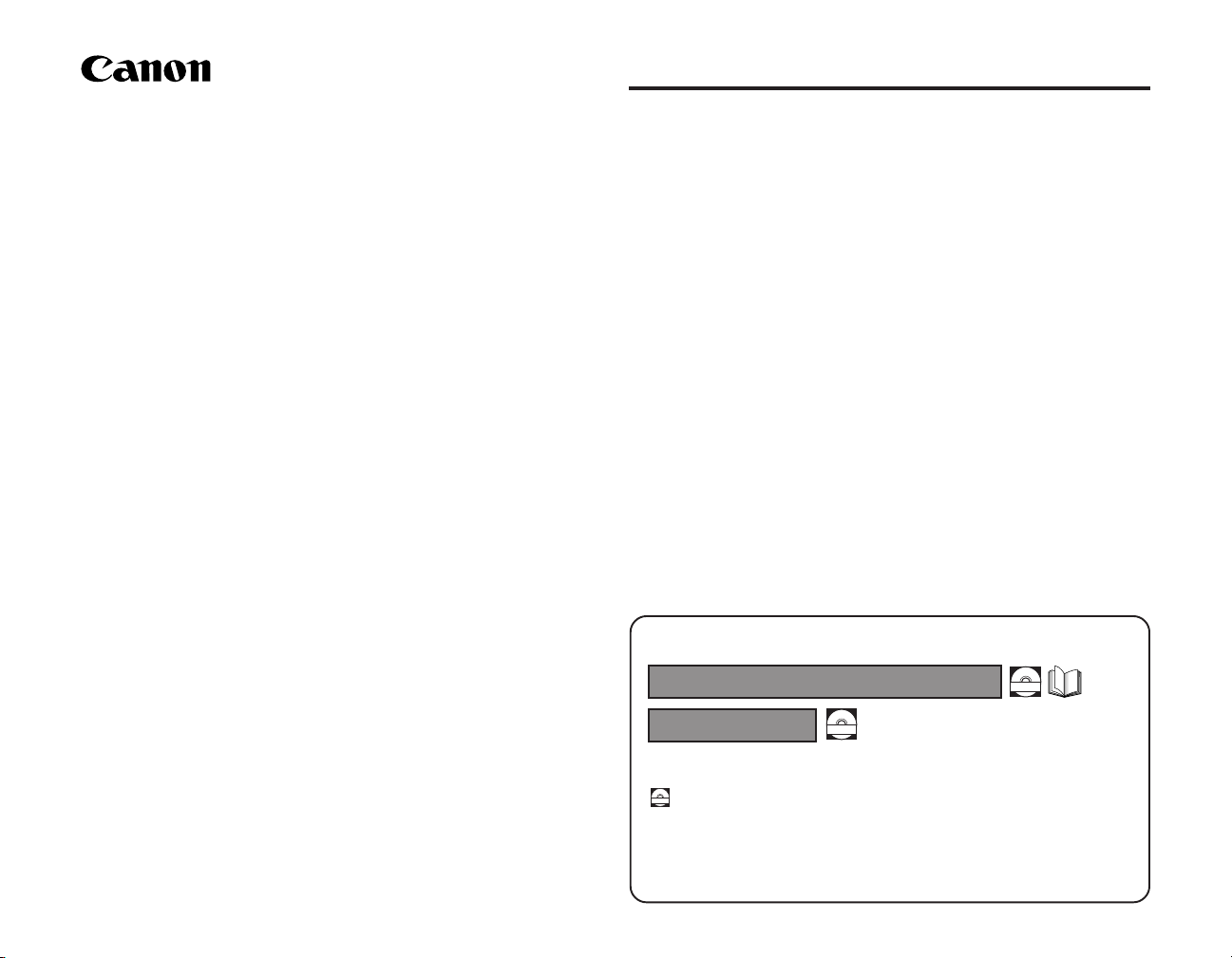
LASER SHOT LBP-1120
Guida introduttiva
Sommario
Passo 1 Apertura dell’imballaggio e impostazione
della stampante ................................................. 2
Controllo del contenuto dell’imballaggio ...................... 2
Passo 2 Installazione della cartuccia EP-22 ................. 3
Passo 3 Collegamento alla rete di alimentazione ........ 5
Passo 4 Collegamento della stampante al
vostro computer ............................................... 5
Passo 5 Impostazione dei supporti carta e
caricamento carta ............................................. 6
Impostazione dei supporti carta ................................... 6
Selezione dell’uscita carta ........................................... 6
Caricamento carta ....................................................... 7
Passo 6 Installazione del software ................................ 8
Installazione del software CAPT (Plug & Play) ............ 8
Appendice .......................................................................... 15
Uso del CD-ROM Canon LASER SHOT LBP-1120... 15
Congratulazioni per il vostro acquisto della stampante laser Canon
LASER SHOT LBP-1120.
Questo manuale descrive le istruzioni per predisporre la vostra
stampante pronta per l’uso.
Manuali per la stampante
Guida introduttiva (Questo documento)
Guida per l’utente
Istruzioni per la stampa, manutenzione regolare, e risoluzione dei problemi
CD-ROM
Le guide con questo simbolo sono manuali in formato PDF,
inclusi nel CD-ROM allegato.
(Prima di utilizzare il CD-ROM, riferirsi a "Uso del CD-ROM Canon
LASER SHOT LBP-1120", riportato a pagina 15 nel presente
manuale.)
CD-ROM
CD-ROM

Introduzione
Convenzioni
I seguenti simboli vengono utilizzati in questo manuale per spiegare
procedure, limitazioni, precauzioni di maneggio, e istruzioni che devono
essere osservate per la sicurezza.
Marchi di fabbrica
LBP, Canon, LASER SHOT, e il logo Canon, sono marchi di fabbrica di Canon
Inc.
Microsoft®, Windows® il logo Windows, e MS-DOS sono marchi di fabbrica registrati
o marchi di fabbrica di Microsoft Corporation negli Stati Uniti e/o in altri paesi.
Gli altri prodotti o nomi di compagnie qui menzionati possono essere marchi di
fabbrica dei loro rispettivi proprietari.
ATTENZIONE
Indica un’attenzione riguardante operazioni che, se non eseguite
correttamente, possono provocare ferite alle persone o danni materiali. Per
utilizzare la stampante in modo sicuro, prestare sempre attenzione a queste
indicazioni.
IMPORTANTE
Indica requisiti e limitazioni d’uso. Assicurarsi di leggere attentamente queste
indicazioni, per azionare la stampante correttamente, e per evitare danni
alla macchina.
NOTA
Indica un chiarimento di un’operazione, o riporta spiegazioni aggiuntive di
una procedura. Si raccomanda vivamente la lettura di queste note.
Copyright 2002 di Canon Inc. Tutti i diritti riservati.
Nessuna parte di questa pubblicazione può essere riprodotta o trasmessa in
qualsiasi forma o in qualsiasi mezzo, elettronico o meccanico, inclusa la
fotocopia e la registrazione, o tramite qualsiasi memorizzazione di
informazioni o sistema di acquisizione, senza il preventivo permesso scritto
della Canon Inc.
Avviso
La Canon non fornisce garanzie di nessun genere riguardo al presente
manuale. La Canon non si riterrà responsabile per errori qui riportati, o per
danni consequenziali o incidentali incorsi, come risultato di azioni basate su
informazioni contenute nel manuale.
Collocazione
Requisiti per il posizionamento della stampante
Osservare i seguenti requisiti di alimentazione quando si utilizza la stampante:
100 - 127 V (±10%) 50/60 Hz (±2 Hz)
220 - 240 V (±10%) 50 Hz (±2 Hz)
Il consumo di energia di questa stampante non è superiore a 736 W per il modello a
100 - 127V (634W per il modello a 220 - 240V). Installare la stampante in un luogo
dove sia presente una presa di alimentazione individuale in grado di fornire una
adeguata potenza di alimentazione.
Osservare i seguenti requisiti ambientali quando utilizzate la stampante:
Temperatura: 10°C - 32,5°C (50°F - 90,5°F)
Umidità relativa: 20 - 80% RH in assenza di condensazione
Le dimensioni dell’unità sono riportate seguentemente. Quando si sceglie il luogo
per collocare la stampante, esso deve fornire un ampio spazio per l’unità, come
illustrato di seguito.
Dimensioni Spazio richiesto per l’installazione
362 mm
442 m
Vista dall’alto
60 mm
Carta di dimensione legale
(per distribuzione con il lato
Frontale
di stampa verso l’alto)
m
m
240 m
m
m
2
7
3
Carta di dimensione A4
(per distribuzione con il lato
di stampa verso l’alto)
60 mm
Vista laterale
356 mm
297 mm
763 mm
362 mm
100 mm
307 mm
482 mm
640 mm
240 mm
763 mm
372 mm
100 mm
1
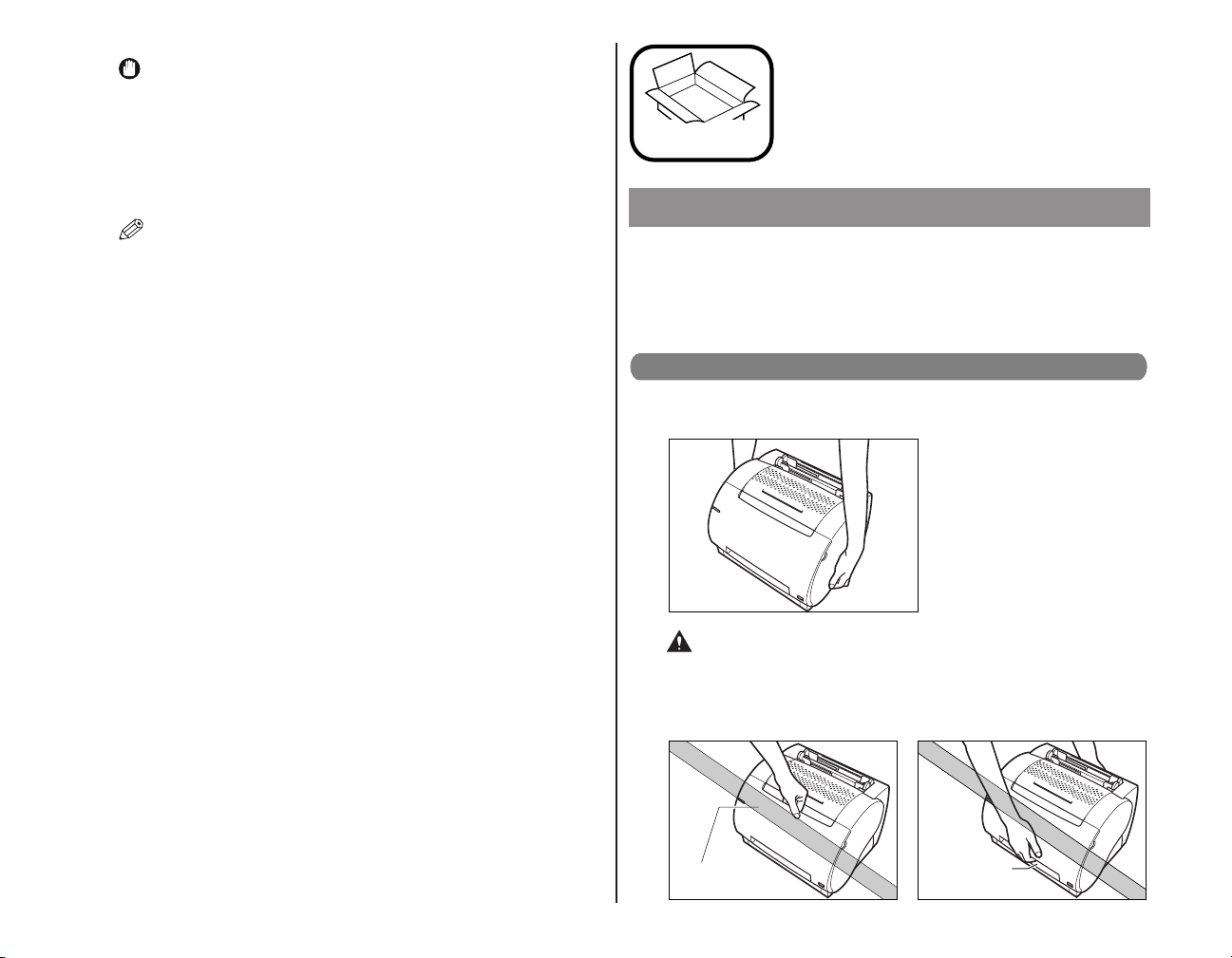
IMPORTANTE
Se la temperatura della stanza risale bruscamente, o se si sposta la
stampante da un luogo freddo e secco ad un luogo caldo e umido, può
formarsi condensa all’interno della stampante e causare problemi con il
rilascio della carta o il deterioramento della qualità di stampa e, in alcuni
casi, avere come risultato errori nella stampante. Per prevenire ciò, lasciare
la stampante inattiva per un’ora o più, per consentire l’adattamento alla nuova
temperatura.
NOTA
Per gli utenti di umidificatori ad ultrasuoni
Se si utilizza acqua di superficie o acqua di pozzo in un umidificatore ad
ultrasuoni, le impurità presenti nell’acqua verranno rilasciate nell’aria, e
potrebbero introdursi nella stampante, riducendo la qualità di stampa. Se si
usa un umidificatore ad ultrasuoni, utilizzare acqua distillata.
Apertura dell’imballaggio
e impostazione della
PASSO1
stampante
Controllo del contenuto dell’imballaggio
Prima dell’installazione della stampante, assicurarsi che
nell’imballaggio siano stati inclusi i seguenti elementi. Se non sono stati
inclusi tutti gli elementi, o qualcosa sia rotto, contattare il luogo di
acquisto.
Requisiti di sistema
Prima di installare il software per la stampa (CAPT), assicurarsi che il proprio computer
abbia la seguente configurazione minima:
• PC Pentium con Windows 98/Me o Windows 2000/XP. Processore Pentium 150 MHz
o superiore, con Windows 98/Me installato. Processore Pentium 233 MHz o superiore,
con Windows 2000/XP installato. Si raccomanda un Pentium 600 MHz o superiore.
• 32 MB di RAM per Windows 98/Me (48 MB per Windows 2000, 64 MB per Windows
XP) e 15 MB di spazio disponibile sul disco rigido per Windows 98/Me (10 MB per
Windows 2000/XP). Si raccomandano 64 MB di RAM per Windows 98/Me (128 MB
per Windows 2000, 256 MB per Windows XP).
• Monitor con una risoluzione di 640 x 480, con un minimo di 16 colori.
• Una porta USB standard e un lettore CD-ROM.
• Scheda audio (se si desidera udire i messaggi audio).
Trasporto della stampante
Quando si trasporta la stampante, assicurarsi di usare entrambe le mani per
sorreggerla con sicurezza, come illustrato sotto.
ATTENZIONE
Non trasportare la stampante sorreggendola dalla copertura anteriore, dallo
slot di uscita con il lato di stampa verso l’alto, o sorreggendola dalla parte
anteriore e dal retro. In questo modo si potrebbero causare danni alla
stampante o ferite personali in caso di caduta della stampante.
Copertura
anteriore
Slot di uscita
con il lato di
stampa verso l’alto
2
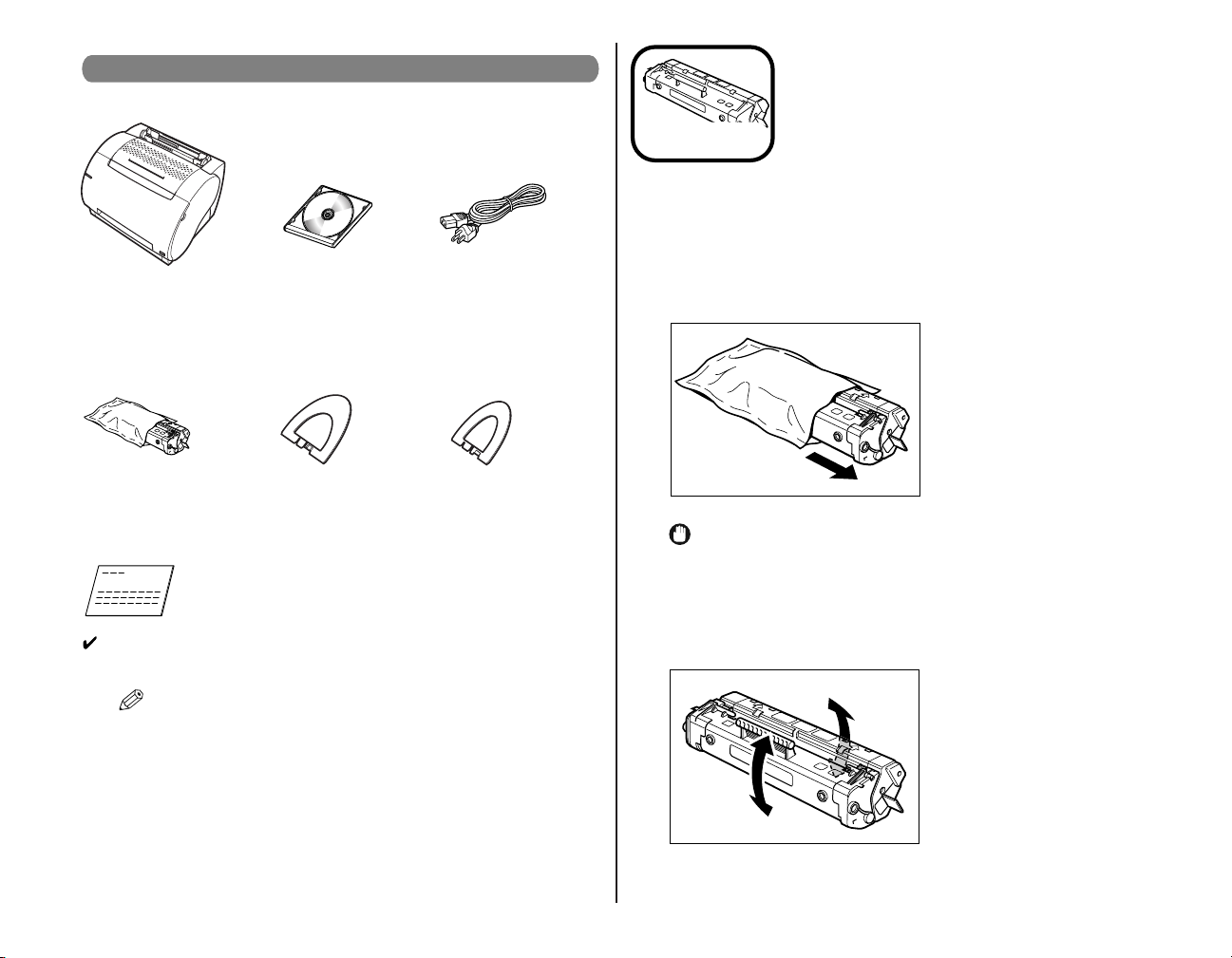
Contenuto dell’imballaggio
M CD-ROM
M Stampante LBP-1120
M Cartuccia EP-22 M Supporto per l’introduzione carta M Supporto per l’uscita carta
Guida introduttiva
M
(Questo documento)
[Software per l’utente per LBP-1120]
• Software CAPT (Canon Advanced
Printing Technology)
• Driver USB
• Guida introduttiva
• Guida per l’utente
M Cavo di alimentazione
(Esempio: Modello a 120 V)
Installazione della cartuccia EP-22
PASSO2
Per informazioni dettagliate sul maneggio della cartuccia del toner,
consultare il
1
Rimuovere la cartuccia dalla sua custodia di protezione.
2
Scuotere delicatamente la cartuccia da un lato all’altro cinque o sei volte,
per distribuire uniformemente il toner all’interno della cartuccia.
Guida per l’utente
.
IMPORTANTE
Conservare la custodia di protezione. Potrebbe essere necessario di
riutilizzarla per trasportare la cartuccia in futuro.
NOTA
Il cavo di interfaccia non è fornito con la stampante. È necessario acquistarne
uno separatamente che consenta la connessione al vostro computer.
3
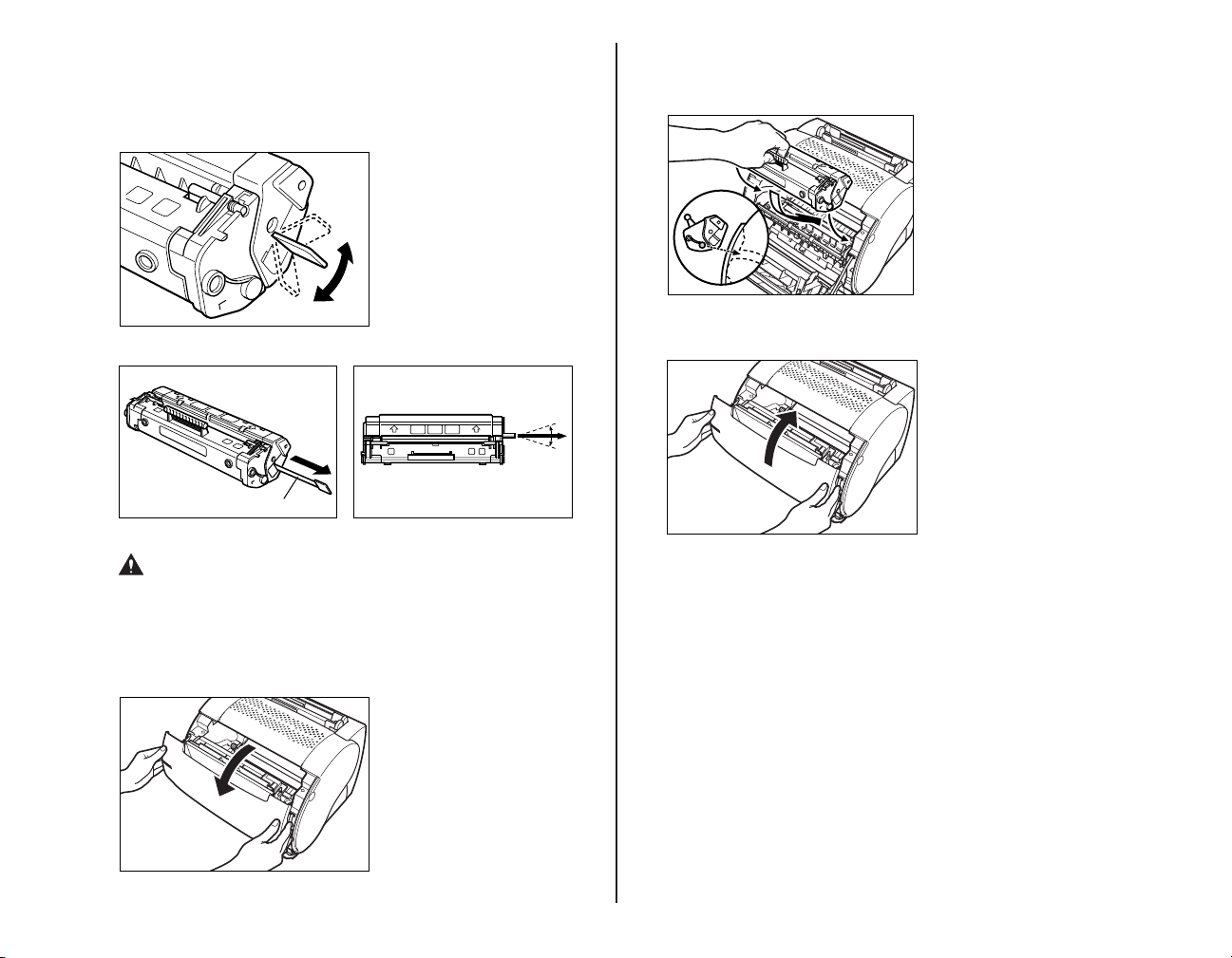
3
Posizionare la cartuccia su una superficie stabile. Staccare la linguetta
all’estremità del retro della cartuccia, e piegarla all’indietro e in avanti fino a
liberarla. Quindi tirare il nastro di sigillatura nella direzione indicata
nell’illustrazione sotto.
Nastro di sigillatura
Tirare nella direzione indicata Tirare entro questa angolatura
ATTENZIONE
Se versate della polvere sfusa di toner sulle vostre mani o abiti, lavarla
immediatamente con acqua fredda. L’uso di acqua calda può fissare il toner
sulle vostre mani o abiti, rendendolo di difficile rimozione.
5
Inserire la cartuccia nella stampante lungo le guide. Assicurarsi che la
cartuccia slitti completamente all’interno della stampante.
6
Chiudere la copertura anteriore.
4
Aprire la copertura anteriore.
4
